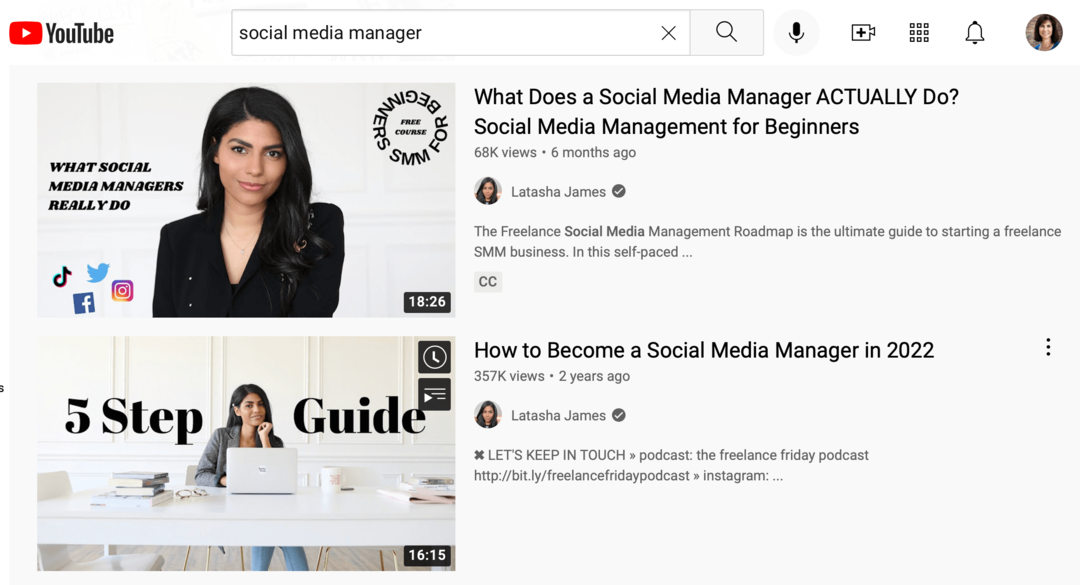विंडोज 7 में प्रशासक के रूप में किसी भी एप्लिकेशन को स्वचालित रूप से कैसे चलाएं
सुरक्षा माइक्रोसॉफ्ट Vindovs 7 / / March 17, 2020
पिछला नवीनीकरण

विंडोज 7 डिफ़ॉल्ट रूप से दुर्भावनापूर्ण वायरस कोड और अनुभवहीन अंत उपयोगकर्ताओं दोनों को सिस्टम को नुकसान पहुंचाने के प्रयास में कम से कम विशेषाधिकार पहुंच (गैर-व्यवस्थापक) के साथ अधिकांश एप्लिकेशन चलाता है। ज्यादातर मामलों में, यह एक बहुत अच्छी बात है। हालांकि, अधिक geeky groovyReaders को विभिन्न कारणों से एक प्रशासक के रूप में चलाने के लिए एक ऐप की आवश्यकता हो सकती है।
हालाँकि, एक सामान्य राइट क्लिक का उपयोग करके एक व्यवस्थापक के रूप में चल रहे एप्लिकेशन को पूरा किया जा सकता है, फिर भी ALWAYS के लिए एक ऐप सेट करना संभव है प्रशासक के रूप में इस प्रकार यहाँ और वहाँ कुछ क्लिकों की बचत होती है! यहाँ, मैं तुम्हें कैसे दिखाऊँ!
विंडोज 7 में किसी भी एप्लिकेशन को प्रशासक को स्वचालित रूप से कैसे चलाएं
1. दाएँ क्लिक करें कार्यक्रम शॉर्टकट आप एक व्यवस्थापक के रूप में चलाना चाहते हैं। क्लिक करें गुण संदर्भ मेनू से।
ध्यान दें: टास्कबार पर पिन किए गए शॉर्टकट के मामले में, आपको टास्कबार आइकन पर राइट-क्लिक करना होगा और फिर कूद सूची से प्रोग्राम का नाम राइट-क्लिक करना होगा।
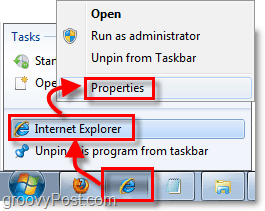
2. एक बार जब आप गुण मेनू में होंगे, क्लिक करें शॉर्टकट टैब शीर्ष पर। फिर क्लिक करें उन्नत बटन।
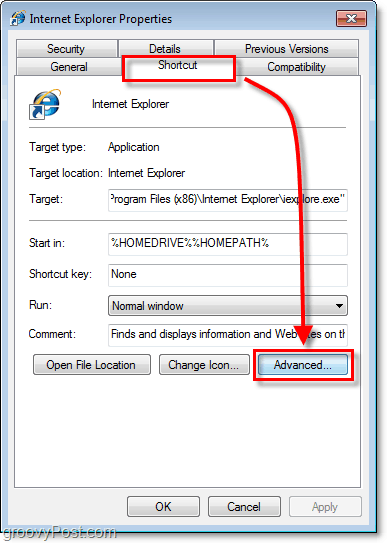
3. क्लिक करें के लिए चेकबॉक्स व्यवस्थापक के रूप में चलाओ, फिर क्लिक करेंठीक खत्म करने के लिए।
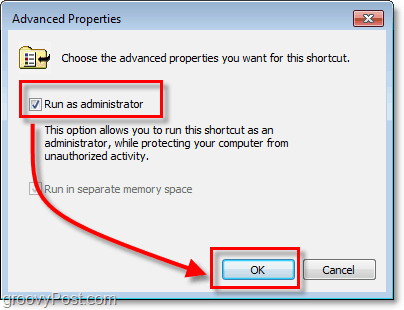
अब आपका शॉर्टकट स्वचालित रूप से बिना किसी अतिरिक्त कदम के या विशेष अनुमति के बिना आपके प्रोग्राम को व्यवस्थापक मोड में चलाएगा। केवल एक चीज है जो अब आपके रास्ते में आ सकती है विंडोज 7 यूएसी जो सरल है समायोजित.